时间:2020-04-22 21:31:09 来源:www.win7qijian.com 作者:系统玩家
我们在用电脑的时候会遇到各种莫名其妙的问题,比如今天小编就遇到了win7系统不允许被ping的问题,这个问题非常棘手,要是没有丰富的经验遇到win7系统不允许被ping就不知道该怎么办了,要是你同样因为win7系统不允许被ping的问题而很困扰,我们可以按照这个流程:1、首先在开始菜单的搜索框中输入“高级安全windows防火墙”,然后打开它,接着鼠标右击入站规则选择“新建规则”项;2、接着选择“自定义”,然后点击下一步按钮就轻而易举的处理好了。好了,没有图可能不好理解,下面我们再一起来看看win7系统不允许被ping的修复要领。
具体方法如下:
1、首先在开始菜单的搜索框中输入“高级安全windows防火墙”,然后打开它,接着鼠标右击入站规则选择“新建规则”项;
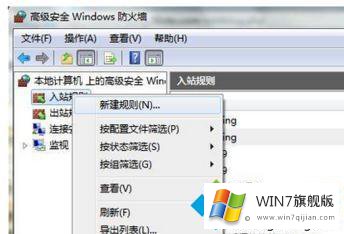
2、接着选择“自定义”,然后点击下一步按钮;
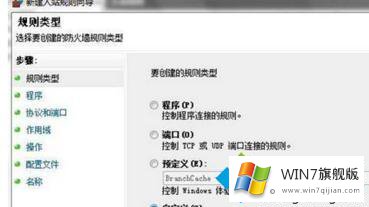
3、然后点击左侧的协议和端口,然后点击协议类型后面的下拉按钮,选择“TCMPv4”项;
4、接着点击左侧的“作用域”,选择为任何ip地址;
5、点击左侧的“操作”,然后选择“允许连接”;
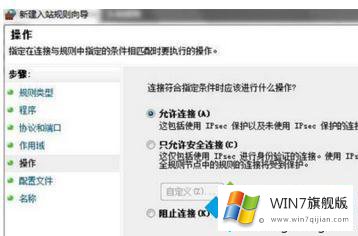
6、之后点击“名称”,输入以下名称,然后即可完成了。
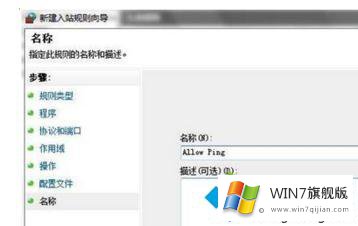
win7系统不允许被ping的解决方法分享到这里了,几个简单步骤设置后,很快就能解决问题。
以上的内容已经非常详细的说了win7系统不允许被ping的修复要领,很简单的几个设置就可以解决win7系统不允许被ping的问题,解决方法很多种,如果你有更好的方法建议,可以给本站留言,谢谢大家。